„Windows 10“ patarimas: kaip padaryti ekrano kopiją naudojant sparčiuosius klavišus
„Microsoft“ "Windows 10 / / March 17, 2020
Paskutinį kartą atnaujinta

Jei nenorite įdiegti trečiųjų šalių programinės įrangos, skirtos ekrano kopijoms, toliau pateikiame kelis „Windows 10“ klaviatūros klavišus, kad pasiektume reikiamus rezultatus.
Ankstesnėse „Windows“ versijose galite padaryti ekrano kopiją naudodami PrtScn Raktas. Ši parinktis vis dar veikia sistemoje „Windows 10“, kuri nufotografuos viską, kas rodoma ekrane, nukopijuos ją į iškarpinę ir leis įklijuoti ją tokioje programoje kaip Microsoft Word.
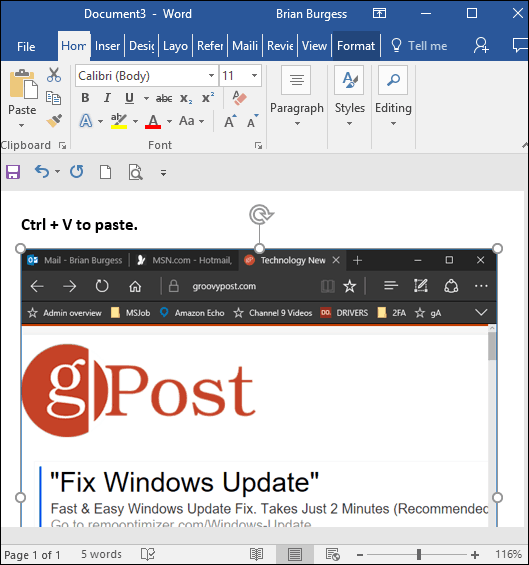
Tačiau, jei turite kelis monitorius, tai gali erzinti, kai jums reikia tik konkretaus lango ar ekrano skyriaus.
„Windows 10“ ekrano kopijos spartieji klavišai
Jei jums nerūpi diegti trečiųjų šalių programinė įranga, pateikiame keletą skirtingų sparčiųjų klavišų, skirtų fotografuoti „Windows 10“, kad pasiektume reikiamus rezultatus.
- „Windows Key“ + „PrtScn“: „Windows 10“ padarys ekrano kopiją ir išsaugos ją kaip PNG failą „File Explorer“ numatytajame aplanke Paveikslėliai.
- „Alt“ + „PrtScn“: Tai puikus pasirinkimas, jei norite tiesiog nufotografuoti atskirą ekrano langą.
„Windows Key“ + garsumo sumažinimas: Tai yra skirta planšetiniams kompiuteriams, kuriuose veikia „Windows 10“, pvz., „Microsoft“ paviršius.
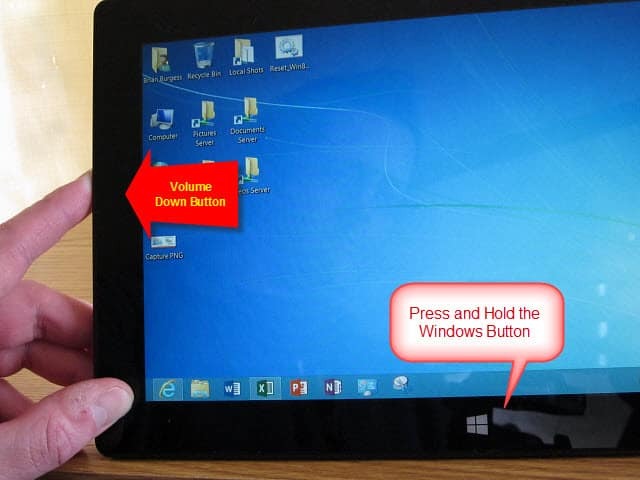
Kiti sparčiųjų klavišų bandymai
Jei negalite priversti aukščiau išvardytų veikti, kai kuriems nešiojamiesiems kompiuteriams ir kitiems įrenginiams reikalingas pakeistas klavišų derinys. Pavyzdžiui, „Windows“ klavišas + „Ctrl“ + „PrtScn“ yra vienas. Be to, „Windows“ klavišas + Fn + PrtScn yra dar viena, kurios reikia kai kuriuose įrenginiuose. Patikrinkite gamintojo svetainę ar vadovą, kad sužinotumėte, kurią naudoti.
Snipping įrankis
Nors tai nėra spartusis klavišas, galbūt norėsite nufotografuoti tam tikrą ekrano regioną. Norėdami tai padaryti, įveskite Snipping Tool (dažnai pamirštamą įrankį, įeinantį į šį puslapį) „Vista“ ir „Windows 7“).
Norėdami prieiti prie jo, paspauskite „Windows“ raktą ir tipas: šnipinėjimo įrankis ir pasirinkite rezultatus iš viršaus. Tada meniu pasirinkite Naujas ir nuvilkite žymeklį ant ekrano srities, kurią norite užfiksuoti. Užfiksuotas ekrano vaizdas pasirodys visoje „Snipping Tool“ programoje. Jis turi pagrindinius redagavimo įrankius ir yra geras greito fotografavimo pasirinkimas, jei jums jo reikia.
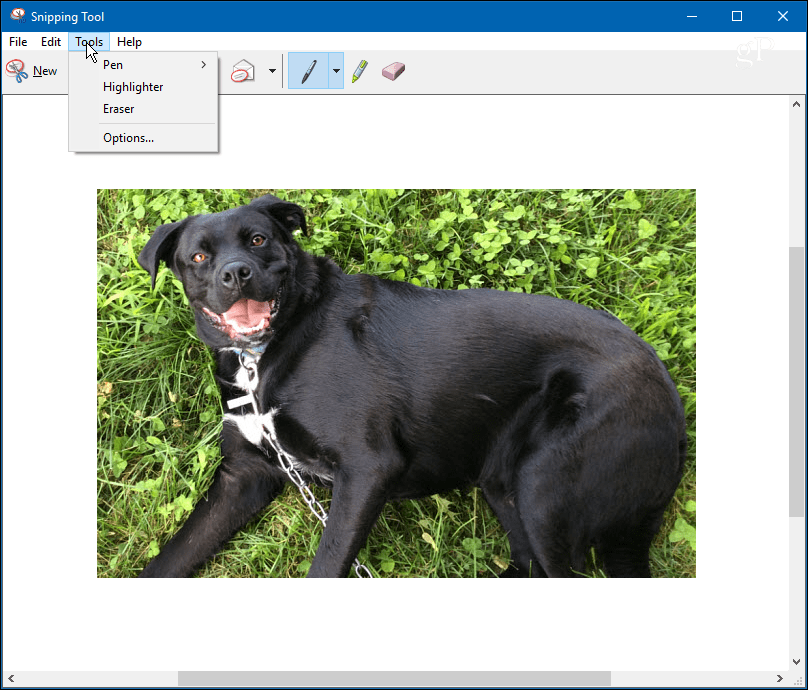
Jei jums reikia fotografuoti ekrano kopijas „Windows 10“ sistemos ir nenorite diegti trečiosios šalies programinės įrangos šiam darbui atlikti, įmontuoti įrankiai atliks darbą.
Būtinai peržiūrėkite visą mūsų sąrašą „Windows 10“ spartieji klavišai. Galbūt nustebsite, tačiau sąrašas ir toliau auga, net 2019 m.
